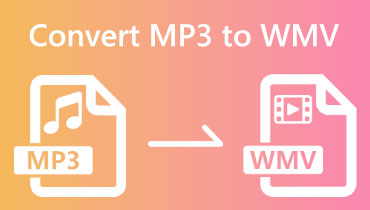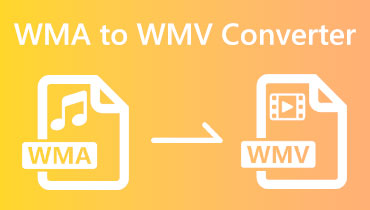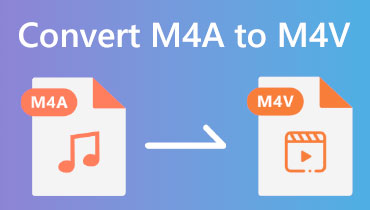12가지 도구 중에서 원하는 비디오-오디오 변환기를 선택하세요
요즘 비디오는 점점 더 아름다워지고 있으며, 사람들은 멋진 효과, 자막, 배경 음악을 삽입합니다. 영상을 보다가 배경 음악에 푹 빠져서 영상에서 그 음악을 추출하고 싶을 수도 있습니다. 하지만 오디오 녹음은 필연적으로 어느 정도의 음향 왜곡을 유발한다는 것은 잘 알려진 사실입니다. 따라서 가장 직접적인 방법은 비디오를 오디오로 변환하는 것입니다. 비디오를 오디오로 변환하려면 전문 도구의 도움이 필요합니다. 이 글에서는 12가지 방법을 다룹니다. 비디오-오디오 변환기 다양한 기기와 플랫폼에 맞는 추천 상품을 제공해 드립니다. 저희는 고객님의 전환 과정을 안전하게 보호하기 위해 최선을 다하고 있습니다.
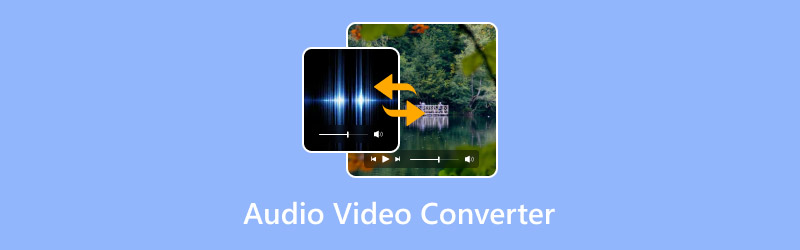
페이지 콘텐츠
1부. 이러한 도구를 테스트하는 방법
저희는 도구를 무작위로 골라 여러분께 선보이지 않습니다. 아래 12개의 비디오-오디오 변환기는 기능 면에서 엄선되었으며, 각기 다르지만 여러분의 다양한 요구를 충족할 수 있습니다. 저희는 변환기를 선택하고 테스트할 때 여러 요소를 고려합니다. 여기에서는 테스트 방법을 보여드리겠습니다.
• 자세한 내용은 공식 웹사이트를 참조하세요.
소프트웨어에 대해 알아보는 가장 직접적인 방법은 공식 웹사이트에 접속하여 설명을 확인하는 것입니다. 개발자는 제품을 가장 잘 알고 있기 때문에 제공하는 정보가 더욱 자세하고 정확할 것입니다. 제품 인터페이스에서는 주요 기능, 지원 포맷, 특별한 장점, 그리고 지원되는 기기 모델에 대한 정보를 확인할 수 있습니다. 이를 통해 더욱 완벽한 사전 지식을 쌓을 수 있습니다.
• 소프트웨어를 사용하여 경험을 기록하세요.
종이로 얻은 지식은 항상 얕게 느껴집니다. 이 부분은 반드시 알고 있어야 연습할 수 있습니다. 텍스트와 비디오 정보만으로는 소프트웨어에 대한 포괄적인 이해를 구축할 수 없습니다. 오디오 및 비디오 형식 변환기를 이해하는 가장 실용적인 방법은 직접 사용해 보는 것이며, 직접 변환 과정을 완료해야만 소프트웨어의 성능을 제대로 테스트할 수 있습니다. 따라서 저희는 추천 제품을 사용하고, 저희의 경험과 발생할 수 있는 문제에 대해 알려드리겠습니다.
• 도구의 평가를 확인하세요.
개인적인 경험은 궁극적으로 제한적입니다. 장비와 파일의 차이로 인해 동일한 변환기를 사용하더라도 사용자마다 느끼는 감정이 다를 수 있습니다. 저희는 개인적인 경험에만 국한되지 않고, 가장 권위 있는 웹사이트를 방문하여 제품에 대한 사용자들의 의견을 확인합니다. 이를 통해 누락된 정보의 범위를 최소화합니다.
• 사용자로부터 피드백을 수집합니다.
저희는 사용자들과 소통하며 문제 해결을 돕고 아이디어를 수집해 왔습니다. 오디오-비디오 변환기에 대한 사용자들의 경험과 느낌을 분석하고, 다양한 소프트웨어에 대한 사용자들의 의견을 수렴하여 더욱 풍부한 리뷰를 작성합니다.
2부. PC 및 Mac용 비디오-오디오 변환기
저희가 추천하는 도구들을 어떻게 측정하고 선정하는지 간략하게 설명해 드렸습니다. 이제 각 도구들을 알아가는 과정을 안내해 드리겠습니다. 먼저 PC용 비디오-오디오 변환기부터 살펴보겠습니다. 각 도구의 등급, 장점, 지원 형식, 플랫폼 등을 안내해 드리겠습니다.
Vidmore 비디오 컨버터
평가: 4.8
지원되는 OS: 윈도우 및 MacOS
가장 다재다능한 오디오 비디오 변환기를 찾으려면 Vidmore 비디오 컨버터 최고의 선택이 될 것입니다. 200개 이상의 오디오 및 비디오 포맷 변환을 지원할 뿐만 아니라 파일 내 문제를 해결할 수 있는 만능 도구입니다. 내보낸 오디오의 볼륨이 부족하거나 배경 잡음이 들린다면, 제공되는 편집 도구를 사용하여 문제를 해결할 수 있습니다. 뿐만 아니라 오디오 지연 문제를 해결하고 사운드 채널을 조정할 수도 있습니다. 직접 만든 음악을 사용하여 슬라이드쇼 비디오를 제작할 수도 있습니다. 더 많은 기능들이 여러분을 기다리고 있습니다.
변환 과정에서 처리 속도가 매우 빨라서 변환 버튼을 누르자마자 오디오가 바로 내보내졌습니다. 인터페이스에 대한 자세한 가이드도 제공되므로, 설명만 따라 하면 변환을 쉽게 완료할 수 있습니다.
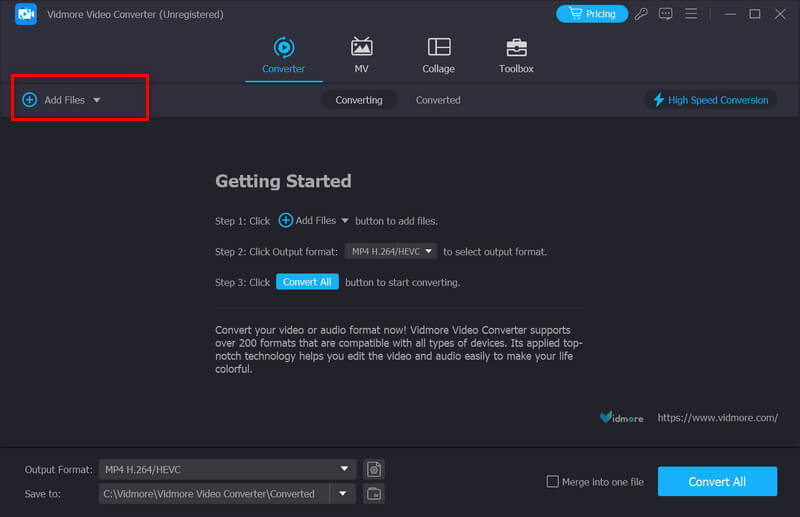
지원 입력 형식
동영상: MP4, MOV, MKV, M4V, FLV, DIVX, AVI, MPG, MPEG, VOB, 3GP, 3G2, WMV, ASF, RM, RMVB, DAT, OGV, WEBM, DVR-MS, VRO, MXF, MOD, TOD, M4P, MTS, M2TS, M2T, TP, TRP, TS, DV, NSV, WTV, TIVO 등.
오디오: MP3, WAV, WMA, M4A, M4B, M4R 등
지원 출력 형식
동영상: MP4, AVI, WMV, MOV, MKV, M4V, MPEG, FLV, F4V, SWF, 3GP, 3G2, ASF, DV, VOB, OGV, DIVX, XVID, WEBM, MXF, TS, M2TS, TRP 등
오디오: MP3, WAV, M4A, M4B, M4R, AAC, AC3, MKA, APE, AIFF, FLAC, AU, OGG, WMA 등.
수동 브레이크
평가: 4.7
지원되는 OS: 윈도우, 맥OS, 리눅스
HandBrake는 오랫동안 사용되어 온 포맷 변환기입니다. 현재 꽤 잘 알려져 있으며 다양한 기능을 제공합니다. 가장 큰 장점은 여러 자원봉사자들이 개발한 비디오-오디오 변환 소프트웨어로, 완전 무료라는 점입니다. 지원하는 멀티미디어 포맷과 코덱의 범위가 매우 넓어 거의 모든 컴퓨터에서 사용할 수 있습니다. 사용자 인터페이스는 명확하지만, 다른 고급 인터페이스에 비해 다소 구식인 면도 있지만, 필요한 도구는 쉽게 찾을 수 있습니다.
전반적으로, 여전히 비교적 사용하기 쉽고 전 세계 사용자들에게 오랫동안 인정받아 왔습니다. 다만, 개발자들이 자원봉사자들이기 때문에 다른 플랫폼만큼 자주 업데이트되고 유지 관리되지 않을 수 있습니다. 하지만 이것이 사용에 큰 부정적인 영향을 미치지는 않습니다.
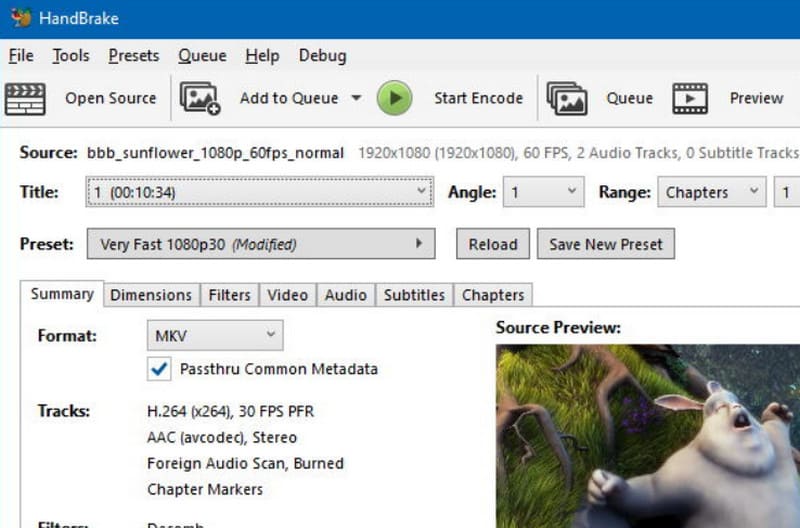
지원 입력 형식
동영상: MP4, M4V, MKV, MOV, MPG, MPEG, AVI, WMV, FLV, WEBM, DVD, MXF, TS 등
지원 출력 형식
동영상: MP4, MOV, AVI, MKV, FLAC, OGG, WebM, WEBM, M4A, AAC, AC3, DTS, VOB, SVCD, DVD 등
오디오: AAC, MP3, FLAC, AC3, DTS 등
Movavi 비디오 변환기
평가: 4.6
지원되는 OS: 윈도우 및 MacOS
몇 가지 비디오 편집 기능도 제공됩니다. AI 기술을 활용하여 파일의 선명도를 최대 8배까지 향상시킬 수도 있습니다. 이러한 기능들은 출력 파일의 품질을 극대화하여 사용하기에 매우 편리합니다.
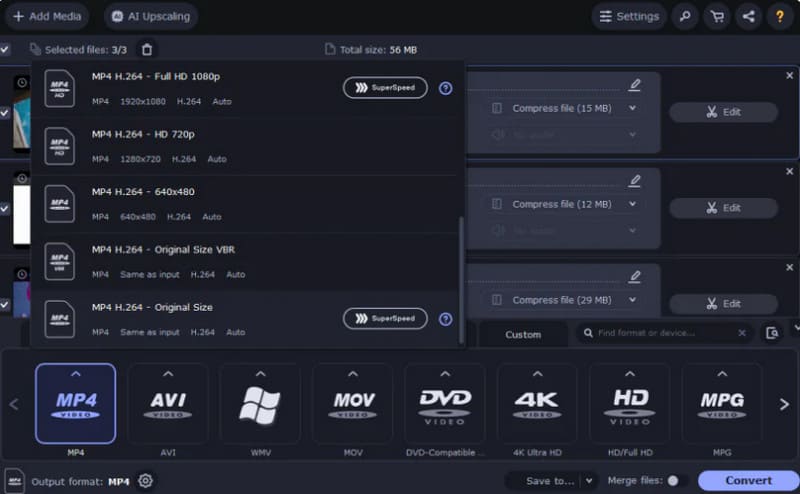
지원 입력 형식
동영상: 3GP, 3G2, 3GP2, 3G2P, 3GPP, ASF, AVCHD, AVI, DIVX, DVD, FLV, F4V, M2TS, TS, MTS, M2S, M2T, MKV, MKM, MOV, QT, MP4, M4V, MPG, MPEG, MPE, M2P, VOB, DAT, MOD, TOD, VRO, IFO, MXF, OGG, OGV, OGM, RM, RMVB, RAM, RAX, RMX, SWF, WEBM, WMV, WTV, AMV 등.
오디오: AAC, AC3, AIF, AIFF, AIFC, APE, AU, SND, F4A, FLAC, M4A, M4B, M4R, MKA, MP3, OGG, OPUS, WAV, WMA, ADTS, ALAW, AMR, APC, CAF, DTS, GSD, GSM, M2A, MLP, MMF 등
지원 출력 형식
동영상: 3GP, 3G2, ASF, AVI, FLV, M2TS, MKV, MOV, MP4, M4V, MPG, VOB, MXF, OGV, SWF, WEBM, WMV.
오디오: AAC, AC3, AIFF, AU, F4A, FLAC, M4A, M4B, M4R, MKA, MP3, OGG, WAV, WMA.
포맷 팩토리
평가: 4.5
지원되는 OS: 윈도우
Format Factory는 다양한 기능을 하나로 결합한 무료 형식 변환 도구입니다. 비디오, 오디오, 이미지를 널리 사용되는 형식으로 변환하는 것은 물론, 비디오 용량을 줄여 파일 크기를 줄이고 배포 속도를 높여줍니다. 또한, 확대/축소, 회전, 워터마크 추가 등 간단한 편집 기능도 제공합니다. 여기서 끝나지 않습니다. DVD를 MP4로 리핑 DVD를 로컬 하드 디스크에 백업할 수 있습니다. 언어 측면에서도 매우 뛰어납니다. 62개 언어를 지원하며, 다른 국가 및 지역 사용자의 요구도 충족합니다.
사용하면서 가장 놀라웠던 점은 변환 과정에서 손상된 비디오까지 복구할 수 있다는 점이었습니다. 전반적으로 사용하기 간편하고 모든 기능을 갖춘 도우미입니다.
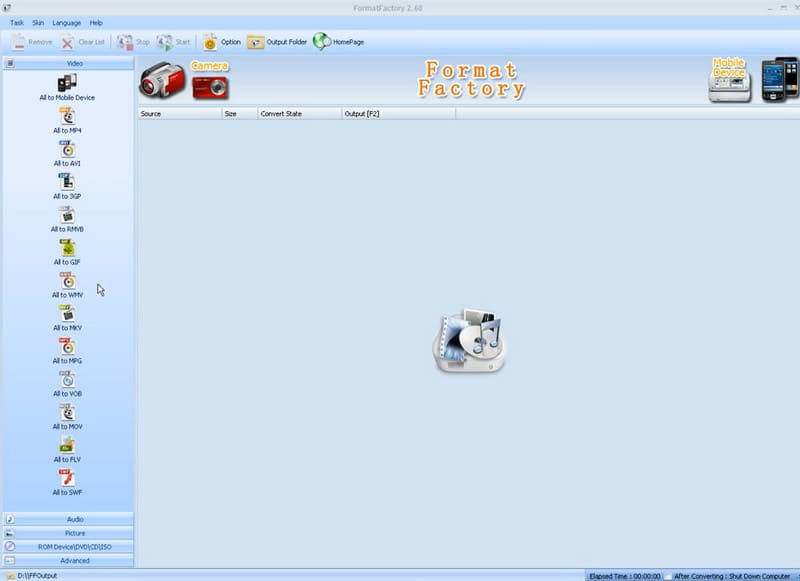
지원 형식
MP4, 3GP, MPG, AVI, WMV, FLV, SWF, JPG, BMP, PNG, TIF, ICO, GIF, TGA, MP3, WMA, AMR, OGG, AAC, WAV 등
3부. 온라인 비디오 오디오 변환기
이제 데스크톱 오디오 및 비디오 변환기 4가지에 대해 알아보았습니다. 사용하려면 다운로드하고 설치해야 합니다. 기기의 메모리 공간을 절약하려면 온라인 오디오 변환기를 사용할 수 있습니다. 다음으로, 그중 4가지를 간략하게 소개해 드리겠습니다.
Vidmore 무료 비디오 변환기 온라인
지원되는 브라우저: Windows 및 Mac의 모든 최신 브라우저
Vidmore 무료 비디오 변환기 온라인 가장 먼저 추천해 드리는 기능입니다. 온라인 도구이지만 데스크톱 프로그램 못지않게 다양한 포맷을 변환하는 데 탁월합니다. 현재 200개 이상의 인기 포맷을 지원하므로 여러분의 필요에 맞춰 사용하실 수 있습니다. 완전 무료이므로 사용에 제약이 없습니다. 비디오 화질이 만족스럽지 않으시면 1080P HD, 720P HD, SD로 변환해 드릴 수도 있습니다. 다양한 개인 맞춤 설정 기능을 제공하며 사용하기 매우 쉽습니다.
이 비디오-오디오 변환기를 온라인에서 무료로 사용해 봤는데, 아무런 문제없이 사용할 수 있었습니다. 하지만 변환을 시작하기 전에 특수 플러그인을 설치해야 합니다. 이 플러그인은 오디오와 비디오를 매우 효율적으로 처리하며, 덕분에 아주 아름다운 음악도 내보낼 수 있었습니다.
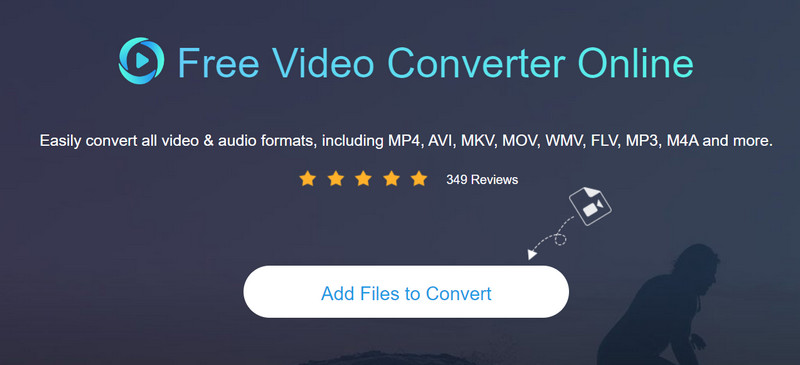
지원 입력 형식
동영상: MP4, AVI, MOV, MKV, WMV, M4V, FLV, WebM, VOB, 3GP, MPG, MPEG, TS, MTS, M2TS, TRP, TOD, MOD, RMVB, RM, DAT.
오디오: MP3, AAC, M4A, AC3, FLAC, WMA, WAV, AIFF, M4B, M4R, MKA, MP2, OGG, APE, RA, RAM.
지원 출력 형식
오디오: MP3, AAC, M4A, AC3, FLAC, WMA, WAV, AIFF, M4B, M4R, MKA.
FreeConvert 비디오를 MP3로 변환
지원되는 브라우저: 모든 웹 브라우저
FreeConvert Video to MP3 Converter는 고급 설정을 갖춘 온라인 포맷 변환기입니다. 인터페이스에서 바로 설정 버튼을 찾아 출력 오디오의 코덱과 볼륨을 조절할 수 있습니다. 음악 페이드인 및 페이드아웃 효과를 설정하고, 시작 및 종료 지점을 직접 선택하여 음악 길이를 자를 수도 있습니다. 이 모든 작업은 한 페이지에서 수행할 수 있습니다. Google Drive, OneDrive 등 다양한 기기를 통해 비디오를 업로드할 수 있습니다. 완전히 무료 서비스이며, 변환된 파일은 몇 시간 후 삭제될 수 있습니다.
이 비디오 MP3 변환기를 사용해 본 결과, 인터페이스가 꽤 잘 디자인되어 있고, 모든 설정 버튼을 쉽게 찾을 수 있도록 명확한 가이드라인이 있다는 것을 알게 되었습니다. 하지만 파일 용량 제한이 1GB라서 매우 긴 파일을 변환하려면 어려울 수 있습니다.
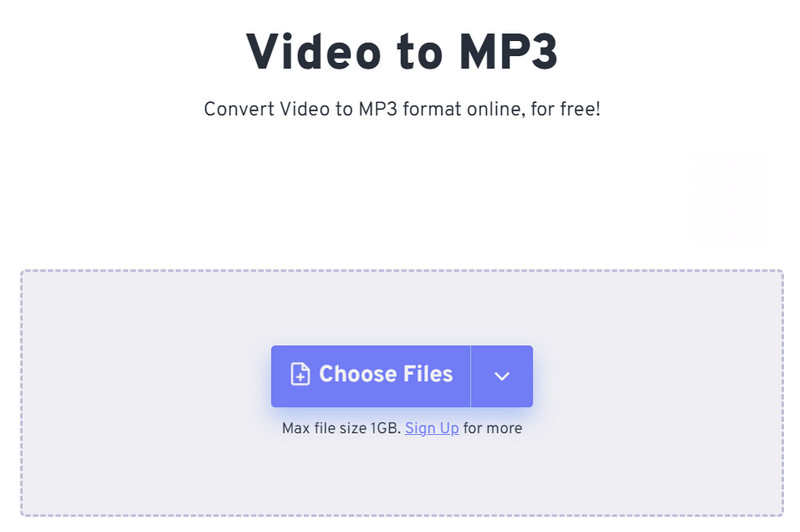
비디오 형식 지원
MP4, M4V, MKV, AVI, WMV, F4V, F4P, MOV, VOB, QT, MPG, MPEG, M1V, MPV, 3GP, 3G2, RMVB, MTS, M2TS, XVID, FLV, RM, DIVX, ASF, WEBM, WTV, DVR-MS, OGV, SWF.
Kapwing 무료 비디오 변환기
지원되는 브라우저: 모든 기기에서 브라우저 사용 가능
Kapwing Free Video Converter는 간편한 오디오 및 비디오 변환 과정을 즐기고 싶다면 최고의 선택 중 하나입니다. 단 몇 번의 클릭만으로 비디오를 아름다운 MP3 음악, 생생한 GIF, 매끄러운 슬라이드쇼, 그리고 소셜 네트워킹 사이트에 공유하기에 적합한 기타 콘텐츠로 변환할 수 있습니다. 세 단계만으로 모든 단계를 완료할 수 있으며, 변환 과정에는 비용이 발생하지 않습니다. 이렇게 편리하다면 한번 사용해 보는 건 어떠세요? 대부분의 온라인 포맷 변환 도구와 달리, 트리머, 스몰 커터, 리사이저, 배경 제거 등 다양한 편집 도구를 제공합니다.
Kapwing Free Video Converter도 지원합니다 오디오 최적화 일부 잡음을 제거하고, 음량을 조절하고, 펑 하는 소리를 줄여줍니다. 이렇게 다재다능한 오디오 트리머는 흔치 않은데, 실제로 사용해 보니 정말 만족스러웠습니다. 전반적으로 시도해 볼 만한 가치가 충분히 있습니다.
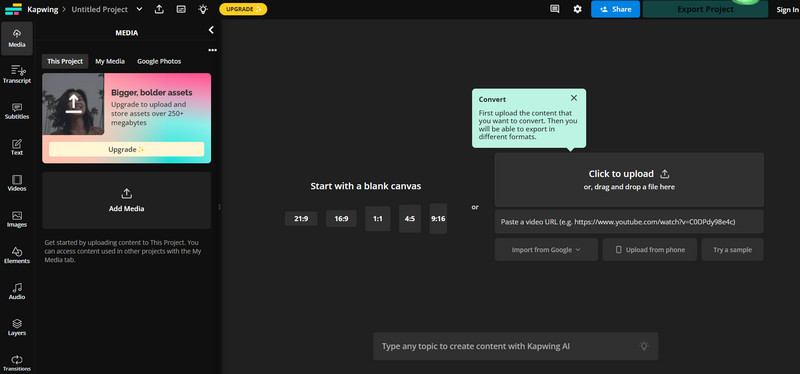
지원 형식
MP4, MOV, MKV, FLV, AVI, FLV, WEBM, AVI, WAV, WMV, GIF, MP3, WAV, JPG, PNG 등
Media.io 온라인 변환기
지원되는 브라우저: 모든 기기에서 브라우저 사용 가능
Media.io는 매우 광범위한 기능을 제공하며, 여러 보조 도구가 포함된 도구 상자와 같습니다. 필요한 오디오 및 비디오 형식 변환 기능 외에도 처리 과정에서 품질 손실이 발생하지 않습니다. 35가지 비디오 형식과 24가지 오디오 형식을 지원하며, 30개의 파일을 일괄 압축하는 것도 쉽게 할 수 있습니다. 다른 온라인 도구와 비교했을 때, Media.io는 오디오 및 비디오 편집과 품질 향상에 더 중점을 두고 있습니다. 또한, 개발자는 더 많은 AI 도구를 제공합니다. 비디오 화질을 향상시키다배경 제거, 자막 생성, 개체 제거, 노이즈 감소, 워터마크 제거 등의 기능을 제공합니다. 이 도구는 멀티미디어 파일을 한 단계 더 발전시키도록 설계되었습니다.
출력 파일의 품질에 더 많은 주의를 기울이고 좋아하는 효과를 직접 조정하고 싶다면 Media.io가 가장 좋은 선택이 될 것입니다.
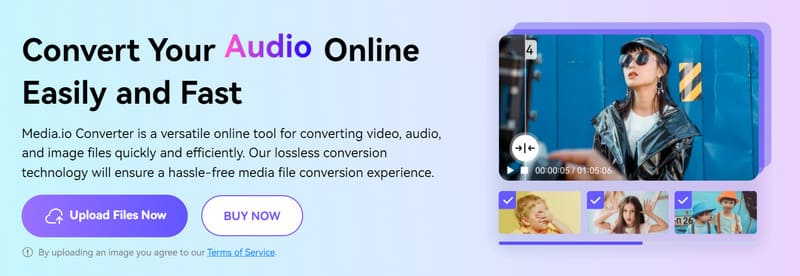
지원 형식
동영상: MP4, MOV, MKV, M4V, FLV, DIVX, AVI, MPG, MPEG, VOB, 3GP, 3G2, WMV, ASF, RM, RMVB, OGV, WEBM, DVR-MS, VRO, MXF, MOD, TOD, F4V, MTS, M2TS, M2T, TP, TRP, TS, DV, NSV, WTV.
오디오: MP3, MP2, WAV, M4A, M4B, M4R, AC3, MKA, APE, AIF, AIFF, AMR, FLAC, AU, CUE, MPA, AP3, RA, RAM, OGG, CAF, WMA, M4P.
4부. iPhone 및 Android용 비디오 오디오 변환 앱
컴퓨터에서 사용할 수 있는 몇 가지 변환기를 제공해 드립니다. 하지만 컴퓨터가 없어도 휴대폰에서 바로 변환하고 싶다면, 저희가 추천하는 비디오-오디오 변환 앱도 있습니다.
Inverse.AI의 비디오 변환기, 압축기
평가: 4.6
지원되는 OS: 모든 기기에서 사용 가능
Inverse.AI의 비디오 컨버터 컴프레서는 다른 변환기와 비교했을 때 더욱 다양한 형식을 지원합니다. 가장 빠른 형식 변환을 제공할 뿐만 아니라 필요에 따라 파일 크기를 압축합니다. 이는 휴대폰 메모리가 부족한 사용자에게 매우 유용합니다. 또한 해상도, 프레임 속도, 비트레이트 변경 등의 작업을 수행할 수 있습니다. 휴대폰에서 비디오와 오디오를 자르고 다듬는 데에도 사용할 수 있습니다. 사용자는 오디오와 비디오 파일을 병합할 수도 있습니다. 일부 고급 기능은 잠금 해제를 위해 구매해야 할 수 있으며, 앱 내에 광고가 표시됩니다.
사용해 보니 인터페이스가 매우 명확하고 단계도 간단했습니다. 하지만 한 가지 눈에 띄는 단점은 내보낸 파일의 저장 경로를 선택할 수 없다는 것입니다. 앱이 자동으로 SD 카드에 저장합니다.
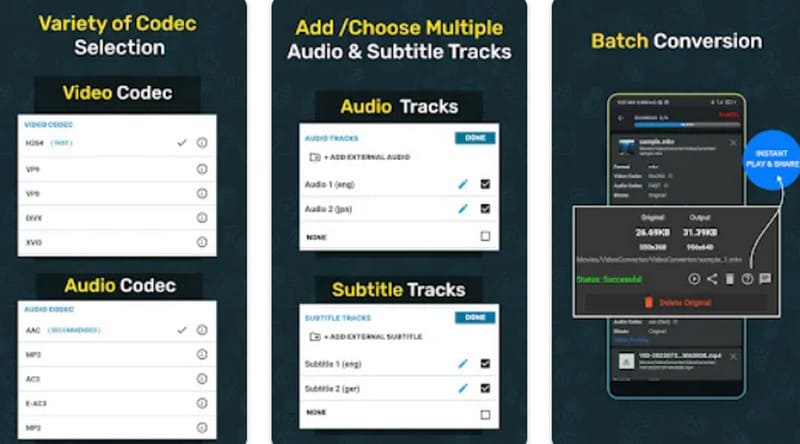
지원되는 형식
동영상: MP4, MKV, AVI, 3GP, MOV, MTS, MPEG, MPG, WMV, M4V, VOB, FLV 등.
오디오: MP3, AAC, AC3, OGG, M4A, WAV 등
InShot Inc.의 비디오를 MP3로 변환 - 비디오를 오디오로 변환
평가: 4.8
지원되는 OS: 모든 기기에서 사용 가능
InShot Inc.의 비디오 MP3 변환 - 비디오 오디오 변환은 무료 비디오 변환 앱입니다. 안드로이드와 아이폰 모두에서 사용할 수 있습니다. 파일 형식을 변경하고, 비디오와 오디오를 편집하고, 오디오 파일을 병합할 수 있습니다. 휴대폰 벨소리를 맞춤 설정하는 데에도 사용할 수 있으며, 이 서비스 역시 완전히 무료입니다. 기기의 데이터는 절대적으로 안전하며, 업로드한 파일은 타사 플랫폼과 공유되지 않습니다.
사용해 본 결과, 전환 속도가 매우 빠르고 일상적인 필요를 완벽하게 충족할 수 있다는 것을 알게 되었습니다. 하지만 광고가 포함되어 있어 사용 경험에 영향을 줄 수 있습니다. 광고를 제거하려면 비용을 지불해야 합니다.
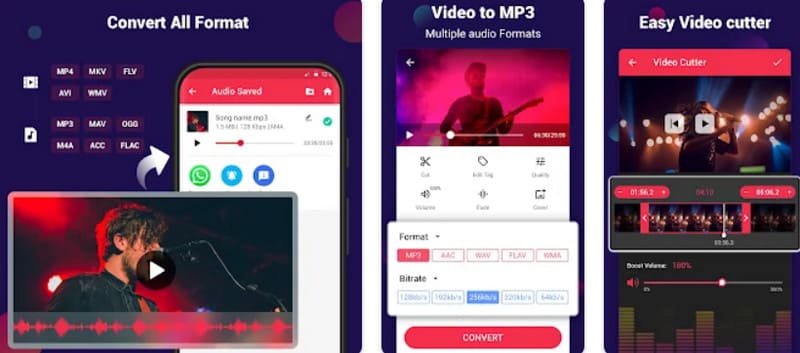
지원되는 형식
동영상: MP4, MKV, FLV, AVI, WMV 등
오디오: MP3, MAV, OGG, M4A, ACC, FLAC 등
미디어 컨버터 - 비디오를 MP3로
평가: 4.7
지원되는 OS: 아이패드와 아이폰
미디어 컨버터 - 비디오를 MP3로 변환하는 기능은 iPad용으로 설계되었지만, iPhone에서도 사용할 수 있습니다. 비디오 파일을 MP3 또는 기타 인기 오디오 형식으로 변환하여 벨소리를 만들 수 있습니다. 비디오에서 음악을 내보내야 하는 경우, 이 기능을 사용해 보세요. 오디오 품질은 그대로 유지하면서 파일 크기를 압축할 수 있습니다. 또한, 다양한 형식의 멀티미디어 파일을 열 수 있는 전문적인 오디오 및 비디오 플레이어이기도 합니다.
사용해 본 결과, 변환 기능에 매우 만족합니다. 게다가 몇 가지 놀라운 기능도 발견했는데, 예를 들어 WiFi를 통해 일괄 변환 및 파일 전송이 가능하고, iCloud Drive에 파일을 백업할 수도 있습니다.
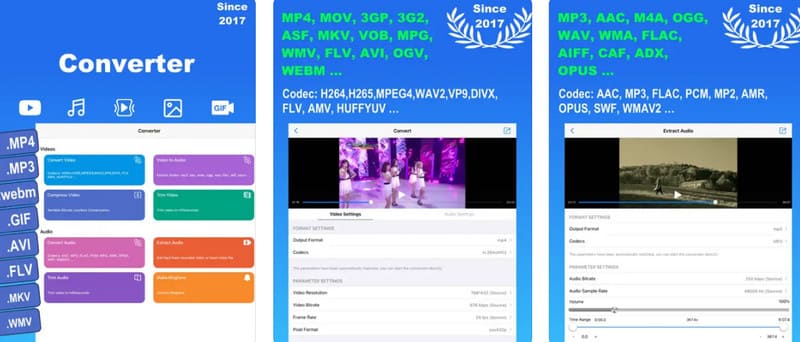
지원되는 입력 및 출력 형식
동영상: MP4, MOV, 3GP, 3G2, ASF, MKV, VOB, MPEG, WMV, FLV, AVI, OGV, WEBM, MPG.
오디오: MP3, M4A, OGG, WAV, FLAC, WMA, AIFF, CAF, ADX, AC3, AAC, M4R, M4A, OPUS.
MP3 변환기: Fitness Labs의 비디오를 오디오로 변환
평가: 4.8
지원되는 OS: 아이폰
MP3 변환기: Fitness Labs의 비디오를 오디오로 변환하는 전문적인 iPhone 비디오-오디오 변환기입니다. 스마트폰에 있는 파일을 다른 형식으로 변환할 수 있을 뿐만 아니라 오디오 길이도 편집할 수 있습니다. iPhone 벨소리 제작기로 사용하여 좋아하는 음악을 적절한 크기의 벨소리로 편집할 수 있습니다. 이렇게 하면 음악 스토어에서 유료로 구매할 필요가 없습니다. 변환 과정은 매우 간단하며, 로컬 저장소, 웹 URL 또는 기타 소프트웨어를 통해 변환하려는 파일을 업로드할 수 있습니다.
사용 시 완전히 무료인 형식 변환 서비스를 제공한다는 것을 확인했습니다. 또한, 연간 $9.90달러의 자동 갱신 구독 옵션을 선택할 수도 있습니다.
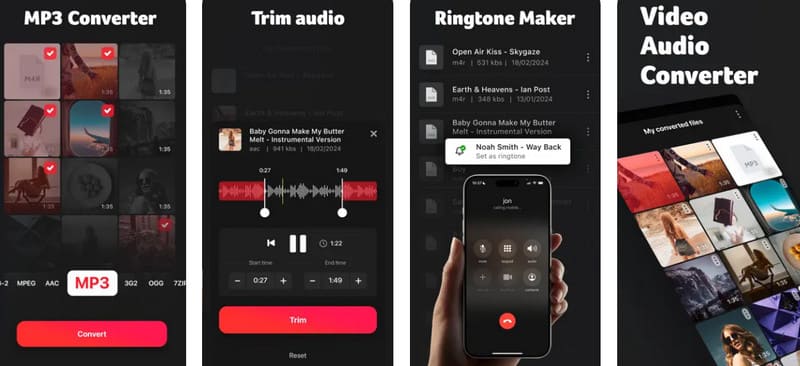
지원되는 형식
MP3, MP4, 3G2, AAC, AVI, FLAC, WAV, FLC, M4A, MPEG, MKV, OGV, OGA 등
5부. 오디오 비디오 변환기 FAQ
오디오를 비디오로 변환하려면 어떻게 해야 하나요?
오디오를 비디오로 변환하려면 비디오로 변환할 오디오 파일을 선택하고 원하는 변환기를 선택하세요. 기기에 다운로드하여 설치하거나 브라우저에서 열어보세요. 선택한 오디오를 업로드하고 MP4와 같이 필요에 맞는 비디오 형식을 선택하세요.
비디오를 고품질 오디오로 변환하려면 어떻게 해야 하나요?
Vidmore Video Converter나 Movavi Video Converter와 같은 많은 전문 포맷 변환 도구를 사용하면 이러한 효과를 얻을 수 있습니다. 원하는 도구를 선택하고 오디오를 추출할 비디오 파일을 업로드하세요. MP3나 FLAC 등 원하는 포맷을 선택하세요. 그런 다음 소프트웨어와 함께 제공되는 편집 도구를 사용하여 출력 오디오를 원하는 대로 최적화할 수 있습니다.
좋은 비디오를 오디오로 변환하는 프로그램은 무엇인가요?
첫째, 좋은 비디오-오디오 변환기는 다양한 오디오 형식을 지원하고 변환 속도가 빨라 시간을 절약할 수 있어야 합니다. 오디오 품질 손실을 최소화하면서 고품질 변환을 달성해야 합니다. 또한, 파일을 쉽게 선택하고 변환 설정을 조정할 수 있는 사용자 친화적인 인터페이스도 필수적입니다.
결론
이 기사에서는 12가지를 볼 수 있습니다. 오디오-비디오 변환기 컴퓨터, 브라우저, 스마트폰에 맞춰 최적화되어 있습니다. 어떤 플랫폼을 선택하시든 자신에게 딱 맞는 도구를 찾으실 수 있을 겁니다. 기능과 리뷰에 대한 간략한 설명과 함께, 저희가 느낀 점을 몇 가지 추가했습니다. 각 플랫폼에 맞춰 지원되는 형식도 표시되어 있습니다. 도움이 되셨으면 좋겠습니다.